他者が記入することができるフォームを作成する必要がある場合があります。ただフォームを作成するだけでしたら簡単ですが、記入可能なWord文書を作成することは簡単ではありません。ですが、Word文書を記入可能にする方法は、やり方さえ知っていれば大した話ではありません。ですが、具体的に何をすればよいかを知るためには、プロセスを開始する前に必要な手順について目を通しておく必要があります。幸いなことに、Word文書を記入可能にする上で必要なすべての事柄は本文書に記載されています。
目次:
Word文書を記入可能にする方法
記入可能なWord文書を作成するためには、初めにテンプレートを開き、それからコンテンツコントロールを追加していくことになるかと思います。コンテンツコントロールは、ドロップダウンリストやテキストボックス、チェックボックス、データベースなどの幅広い領域を網羅しています。以下に関連する手順をまとめます。
手順1:開発タブを表示します。
ファイルタブ>オプション> リボンのユーザー設定をクリックします。それからリボンのユーザー設定下にある開発のチェックボックスを選択してOKをクリックします。
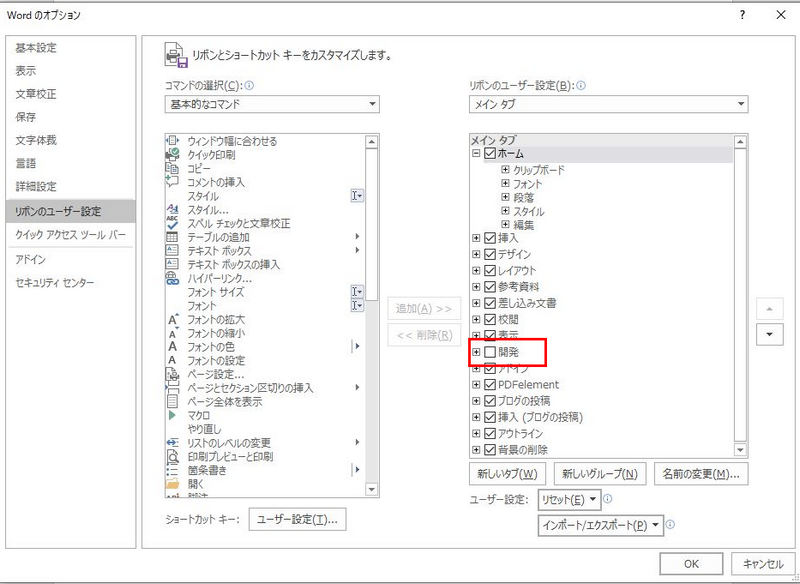
手順2:Word文書を開きます。
ファイル>新規作成>白紙の文書をクリックします。
手順3:フォームにコンテンツを追加します。
開発タブに移動し、デザインモードを選択します。これで追加したいコントロールを挿入することができるようになります。ユーザーがテキストを入力することができるテキストボックスや組み合わせリスト/ドロップダウンリスト、日付選択、チェックボックスなどを挿入することができます。
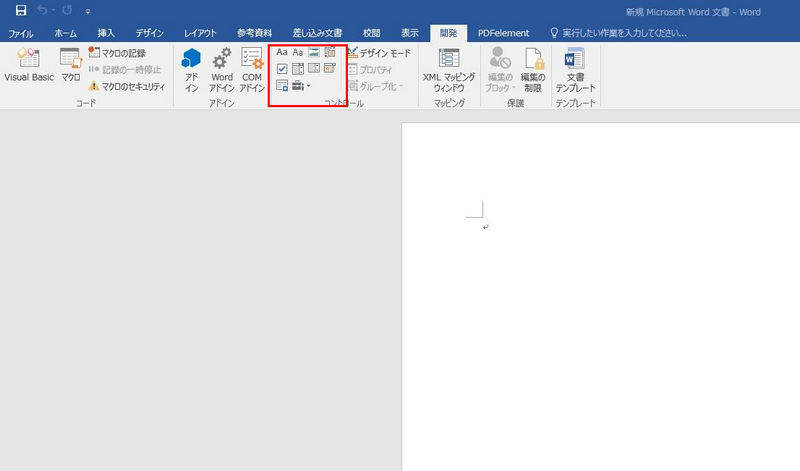
手順4:プロパティをコンテンツコントロールに設定/変更します。
開発タブのプロパティをクリックすることができます。
手順5:フォームに説明テキストを追加します。
開発タブ、そしてデザインモードをクリックしてカスタマイズします。コンテンツコントロールをクリックし、プレイスホルダーテキストとフォーマットを必要に応じて編集します。それから開発タブに戻り、デザインモードをクリックします。デザイン機能をオフにして説明テキストを保存します。
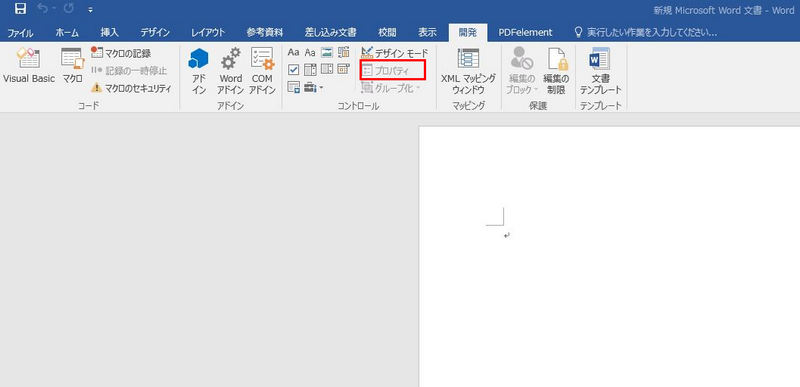
手順6:編集コマンドの制限を使用してフォームに保護を追加することができます。
フォームを開いた状態でホーム>選択>すべて選択をクリックします。それから開発>編集を制限をクリックします。
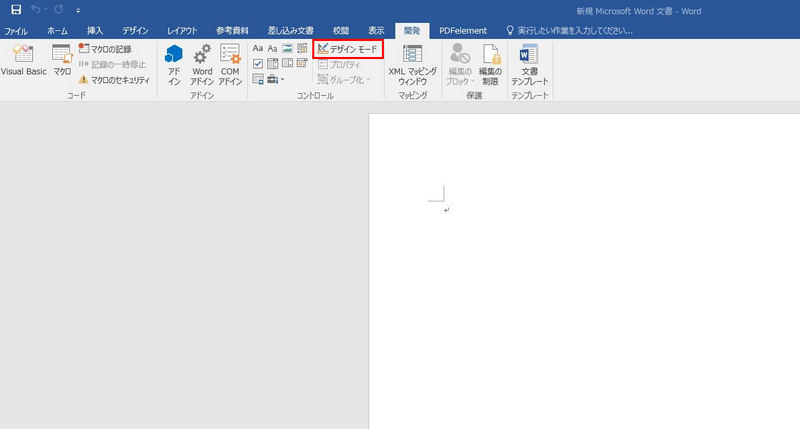
上記の手順を通して記入可能なWord文書を作成することができます。展開する前に文書の内容を確認したい場合は、実際にフォームを開いてユーザーと同じように記入してみることができます。最終版のフォームを保存します。
PDFフォーマットのアドバンテージ
Word文書を記入可能にする方法をみてきましたが、もしかしたらPDF文書を記入可能にしたいと思われるかもしれません。そのため、PDFを記入可能にする方法を知っておくことも重要になります。疑いのないためにいいますが、PDFはドキュメントをオンラインで共有する場合に最も人気なファイルフォーマットになります。ビジネスや企業、政府機関、個人で使用されています。
PDF文書フォーマットのアドバンテージは他のファイルフォーマットのそれを圧倒しています。例えば、多くの人はPDFが最もセキュアなファイルフォーマットであるという事実からPDFの使用を考えています。セキュリティの観点からいうと、PDFは簡単に突破できるものではありません。これは、PDFのセキュリティを保証するさまざまなオプションが用意されているからです。例えば、権限を持たないユーザーによるPDFの使用およびアクセスを防ぐことができます。パスワードを設定し、パスワードを持っていない限りファイルにアクセスできないようにすることでこれを実現することができます。
PDFは、PDFエディタを介してのみ編集することができます。「PDFelement」(PDFエレメント)は、PDFを管理することができるそのようなエディタの1つです。
PDFelementは、その価格と機能の観点から、Adobeの代替として最適です。そのため、今日の多くのプロ、企業、個人がPDFelementを支援しています。非常にユーザーフレンドリーなインターフェースを持っていますので、ユーザーが技術系の方である必要はありません。
PDFelementは、Word文書と同じくらい簡単な編集機能、PDFフォーマットの変換機能、 PDFの注釈機能、デジタル署名機能、校正機能、マージ&分割機能など、さまざまな1級品の機能を搭載しています。PDFの取り扱いで必要なすべてが供えられた完全なPDFソリューションといえます。
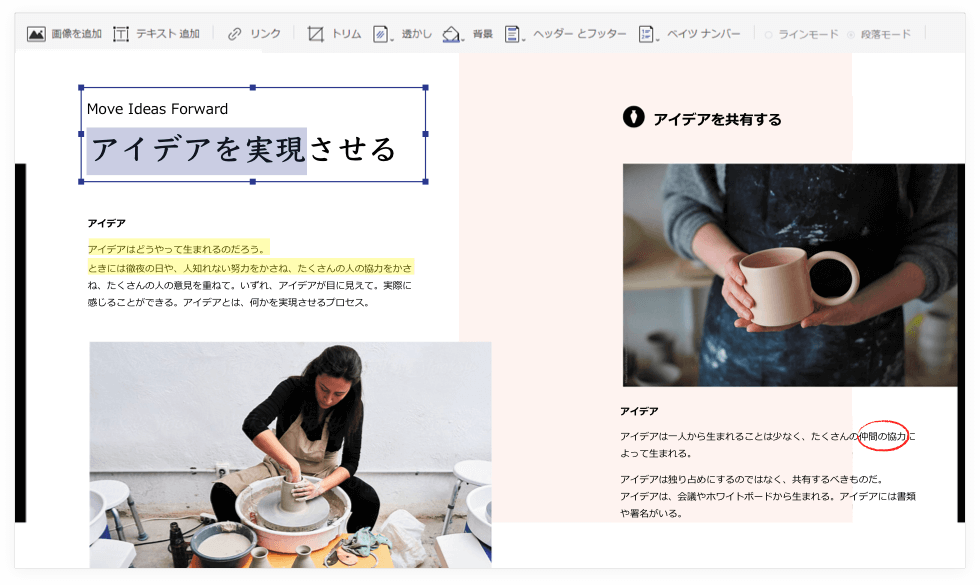
PDF文書を記入可能にする方法
手順1:PDFを開く
PDFelementでフォームドキュメントを開きます。プログラムにファイルをアップロードするには「ファイルを開く」ボタンを使用する必要があります。

手順2:記入可能なフォームを作成する
フォーム>テキストフィールドの追加、チェックボックス、ドロップリスト、組み合わせボックス等に移動し、希望する記入可能なフォームを作成します。
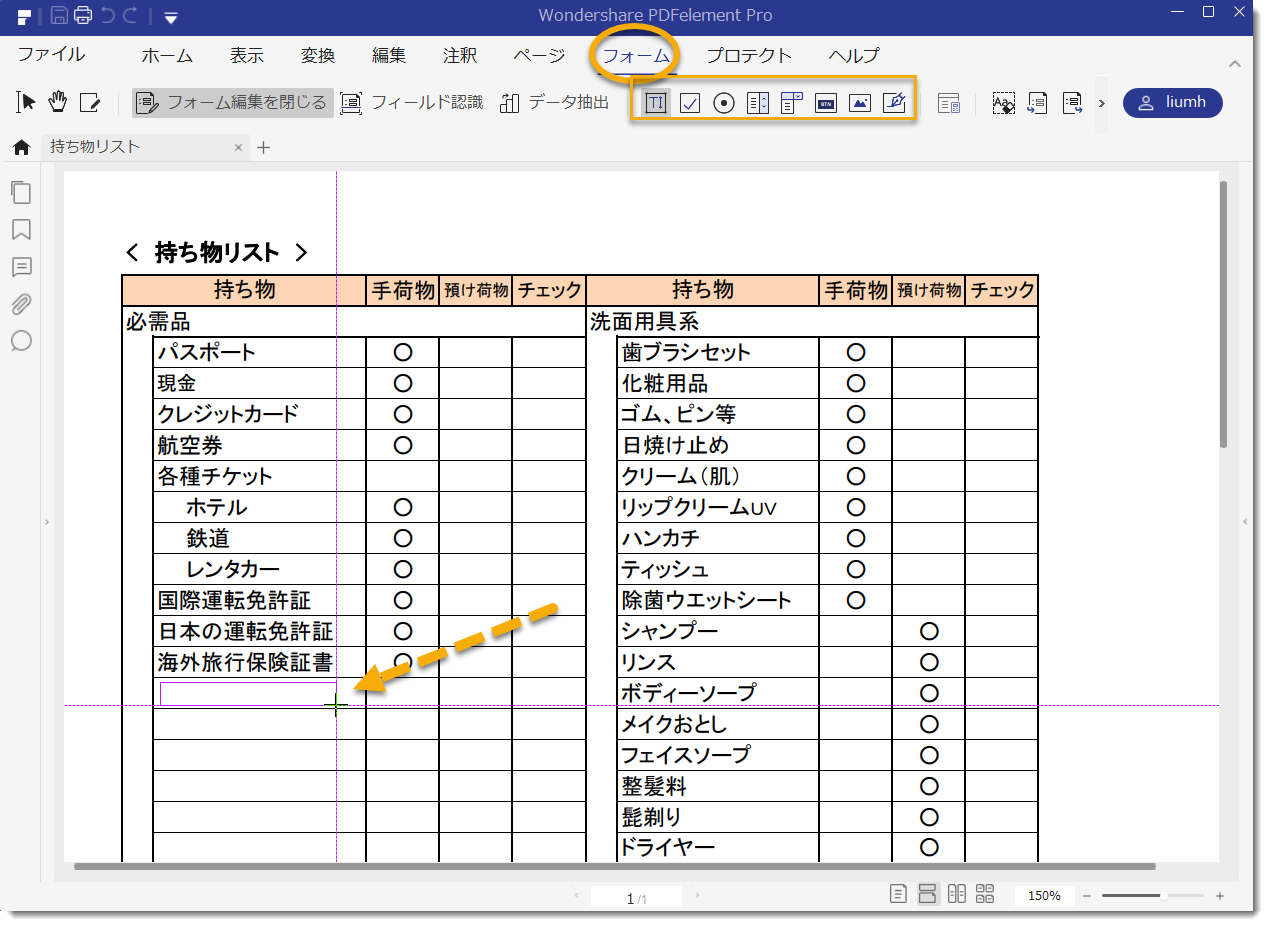










役に立ちましたか?コメントしましょう!